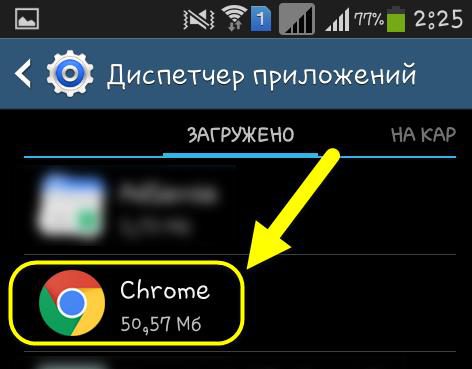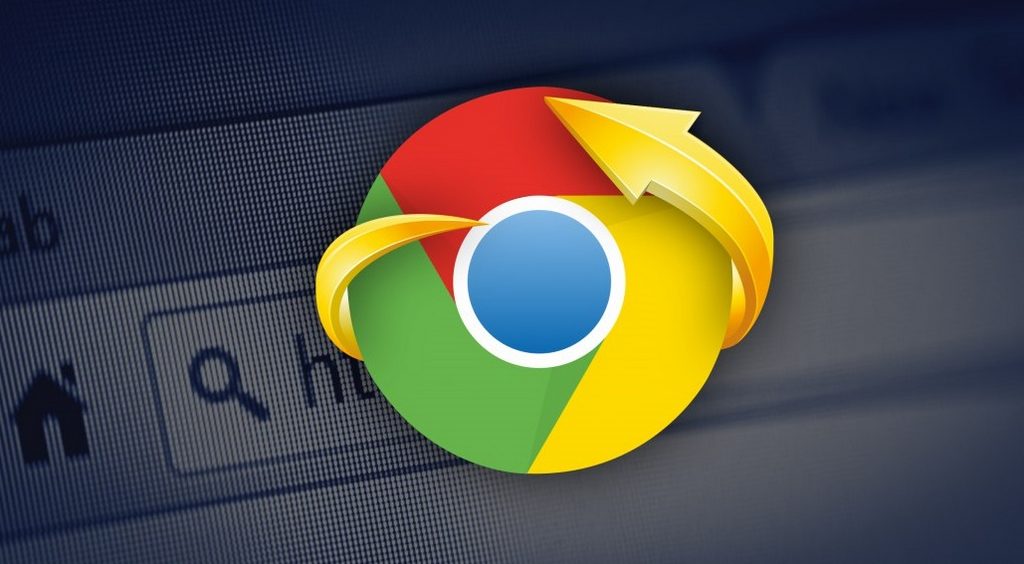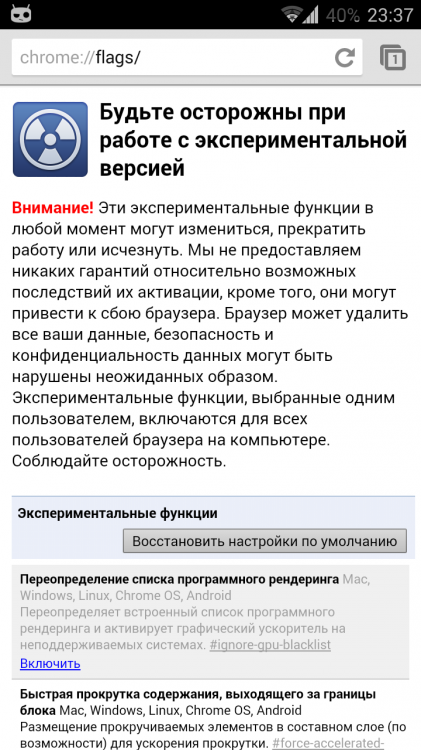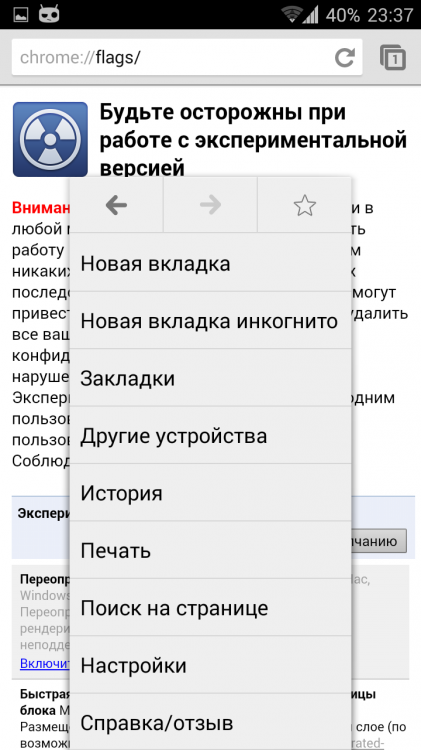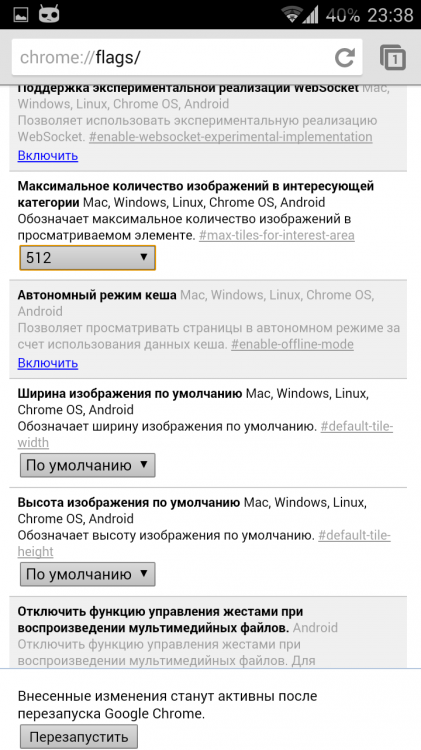почему хром тормозит на телефоне
Зависает Chrome на Android

Первоначально «лаги» могут проявиться сильным торможением и зависанием экрана на 5-15 секунд, что не есть нормой. Перезагрузка телефона может помочь на короткий срок, но соответствующие «лаги» не могут пройти просто так.
При просмотре интернет-страниц в браузере, страница прокручиваются рывками, а не плавно, как положено. После определенного командного жеста пальцем по дисплею смартфона, наблюдается задержка и телефон перестаёт реагировать на действия пользователя, что делает невозможным использование браузера.
Способы устранения проблемы зависания и ускорения работы утилиты на Аndroid
Существует несколько действующих способов для повышения производительности chrome на android:
Отключение обновление Сhrome на Аndroid
Для решения проблемы подвисания Chrome, попробуйте сделать откат к первоначальной версии Chrome (к той версии, которая была установлена на вашем смартфоне при его покупке). Как правило, удалить приложение chrome с вашего устройства нельзя, именно для этого существует такая функция, как откат.
Для выполнения указанной функции вашего смартфона, следует поискать в настройках вашего телефона соответствующие опции, чтобы добраться до диспетчера приложений и запустить его. Далее найдите в разделе «Загружено» и выберите «Chrome». Удалите обновления, нажав на соответствующую одноименную иконку. Далее вам предстоит подождать некоторое время, пока обновления будут удаляться, после чего автоматически начнётся установка первоначальной заводской версии.
Обязательно уберите отметку с «Выводить уведомления». С этого момента Сhrome не будет самостоятельно обновляться и его производительность должна несколько повыситься. Отключите уведомления, нажав на «Да», чтобы начать откат. После завершения всех вышеописанных действий, проверьте работу браузера.
Данный способ может полностью устранить проблему торможения и подвисания chrome на android. Если описанный метод никак вам не помог, попробуйте воспользоваться следующими.
Очистите настройки и кэш с помощью Hard Reset
Очистка (или же Hard Reset) означает полный сброс всех данных, которые были сохранены на смартфоне (контакты, сообщения, приложения, видео и фото, музыка и другие настройки). После, так называемого, Hard Reset девайс возвращается к заводским настройкам, то есть становиться таким, каким было при покупке.

Так же перед очисткой удалите со своего смартфона аккаунт, чтобы после сброса устройство не запрашивало этот самый аккаунт.
Чтобы очистить свой смартфон с помощью сброса данных, перейдите к меню своего устройства. Найдите и нажмите на раздел «Настройки», где в открывшемся перечне один из следующих пунктов:
Перейдя к нужному пункту, сбросьте данные, выбрав нужную вам команду в открывшемся окне («сброс данных», «удалить всё») после чего начнётся сброс всех данных. Ваш смартфон автоматически перезагрузится и будет готов к использованию после установления заново нужных вам приложений и всех настроек так, как вам будет удобно.
Если ваш Андроид в скором времени снова начинает «лагать», а повторный Hard Reset на долгое время не помогает, значит, проблема в установленных на устройство приложениях, которые слишком много весят, отключив которые вы значительно ускорите работу браузера и телефона в целом.
Отключите поиск Google
Ещё один способ устранения проблем с работой Хром, ускорения производительности браузера можно добиться простым выключением сервиса «Поиск Google». Есть большая вероятность, что после данного метода зависания вашего устройства могут пропасть на совсем и больше вас не беспокоить.
Однако следует помнить, что после выключения указанного сервиса, голосовой поиск и голосовой ввод перестанут быть доступным для использования. Но продолжать пользоваться поисковиком Google вы сможете и дальше, как и обычно.
Как отключить поиск Google
Для начала зайдите в «Настройки» (Settings) и найдите «Приложения» («Загруженные»). Общего порядка перехода между разделами нет, так как он разный для каждого мобильного устройства. Для удобства можно отсортировать приложения по определенным критериям (например, размер приложения).
Найдите и нажмите на «Поиск Google» (или «Google Search»). В открывшемся окне выберите соответствующие команды, чтобы остановить и выключить приложение, на всякий случай следует стереть данные браузера и почистить кэш. Перезагрузите устройство и проверьте смартфон на скорость работы.
Обновление Chrome для Android
Для повышения производительности, устранения торможения работы браузера и её стабилизации, попробуйте обновить Гугл Хром. Не в каждом случае отказ от обновления браузера может помочь в решении проблемы зависания смартфона. Как правило, обновления Google Chrome наоборот должны способствовать быстрой и надежной работе браузера.
Почему Google Chrome не работает на Android
Google Chrome – удобный и надежный браузер, который завоевал заслуженное всеобщее доверие. Многие пользуются им не только на персональных компьютерах, но и на мобильных устройствах – в частности, на платформе Android. Как правило, мобильное приложение работает быстро и надежно, но иногда случаются и сбои. В этом материале мы разберем, почему не работает Гугл Хром на телефоне с Андроид. Это может происходить по разным причинам, но в большинстве случаев проблему вполне возможно устранить собственными силами очень быстро.
Причины проблемы
Причины проблемы могут быть самые разные: от нехватки памяти до неправильных настроек приложения. Чтобы выявить причину и приступить к поиску решения, нужно сперва посмотреть, как именно не работает Гугл Хром на Андроиде: он вылетает, глючит или вообще не запускается.
Если браузер не открывается
Иногда Google Chrome на смартфоне не удается даже запустить. Это может происходить по разным причинам:
Установить, что именно происходит, достаточно сложно, а каждая из указанных проблем требует своего решения, их придется применять последовательно, пока не удастся исправить ситуацию.
Если браузер вылетает
Бывает и по-другому: запустить приложение удается, но затем оно внезапно закрывается.
С такой проблемой столкнулись многие пользователи в 2021 году, причем касалась она не только Google Chrome – вылетали многие приложения. Как выяснилось, причина заключалась не в самом браузере, а в обновлении одного из компонентов системы, а именно – WebView, оно и приводило к сбоям.
Если Гугл Хром вылетает на Андроиде по этой причине, справиться с этим можно следующим образом:
Если удалить обновления не удалось, сам браузер можно удалить и установить вновь – разумеется, это должна быть актуальная версия.
Если не открываются страницы
Одна из самых неприятных ситуаций, с которыми сталкиваются пользователи любого браузера, в том числе и Google – это невозможность открыть ту или иную страницу. Иногда причина заключается в проблемах на том или ином сайте, но если не удается зайти ни на один сайт, значит, нужно разобраться с браузером.
Самая очевидная причина – отсутствие подключения к Интернету, это вполне может случиться, если вы находитесь достаточно далеко от населенного пункта. Но и в городе возможна такая неприятность – например, в местах с плотной застройкой или в подвальном помещении.
Проверить это легко, достаточно запустить любое другое приложение, которому нужен Интернет, но если они работают исправно, значит, дело все же не в подключении, а в браузере.
Если браузер глючит
Нарушения в работе приложения бывают разные, например, браузер может работать слишком медленно. Причина может заключаться не в самом приложении, а в скорости сети. Это можно проверить так:
При скорости менее 1,2 Мбит/сек возникают проблемы с просмотром видео, а ниже 0,5 Мбит/сек – даже с просмотром изображений.
Оптимизировать работу браузера в условиях сниженной скорости можно разными способами: отключить все то, что в фоновом режиме использует Интернет, например, торренты, закрыть все вкладки, в которых в данный момент нет особой необходимости.

Распространенные ошибки
В процессе работы браузера могут выдаваться сообщения об ошибках. Самые распространенные из них – это «Приложение Google остановлено» и «В приложении Google снова произошел сбой».
Первая ошибка не особенно сложна, иногда для устранения ее достаточно перезагрузки, чистки кэша или обновления браузера. Если это не помогло, можно прибегнуть к сбросу параметров:
Такими же методами удается решить и вторую проблему, но у нее может быть еще одна причина: некорректные для данного региона время и дата в настройках Android. Нужно войти в «Настройках» в раздел «Дата и время», отключить автоматическое определение этих данных и вручную установить и часовой пояс, и время, и дату. После изменения настроек телефон обязательно нужно перезагрузить.
Причиной различных ошибок может быть и несертифицированная версия Android – с этим нередко сталкиваются те, кто приобретает устройства малоизвестных китайских брендов. Решить подобную проблему можно с помощью перепрошивки устройства.
Общие рекомендации по устранению неполадок
Если Гугл Хром на Андроид глючит, первое, что следует сделать – это перезагрузить устройство, особенно когда в работе других приложений тоже наблюдаются нарушения. Если перезагрузка не помогла, значит, дело действительно не в телефоне, а в браузере, и придется прибегнуть к более сложным методам:
Чтобы сканирование на вирусы принесло результат, версия антивирусной программы должна быть актуальной. Обнаруженные вирусы следует удалить.
Ухудшать работу браузера могут ошибки во временных файлах, чтобы исправить положение, нужно очистить кэш:
Наиболее радикальный вариант – сброс до заводских настроек:
Следует иметь в виду, что при этом будет потеряна вся личная информация, поэтому предварительно рекомендуется создать ее резервную копию, сохранив ее на другом носителе.
Что делать, если ничего не помогло
Если не запускается Гугл Хром несмотря на все принятые меры, остается последнее средство – удаление старой версии браузера и установка новой. Сделать это несложно:
Новую версию можно скачать в Google Play Market. Чтобы все закладки, логины пароли и прочие данные были доступны после входа, их следует сохранить заранее, используя опцию синхронизации.
Тормозит браузер Google Chrome — что делать?
Google Chrome – это популярный браузер, который используют для выхода в Интернет на телефонах, планшетах и на ПК. Если он начал работать медленнее, необходимо найти и устранить причину. Почему тормозит браузер Google Chrome, помогут разобраться советы от специалистов, самостоятельно это можно сделать по рекомендациям тех, кто уже решил проблему.
Почему тормозит Google Chrome на Android
Когда при запуске программа тормозит, необходимо сразу же запустить обновление и установить самую последнюю версию. Для этого надо зайти в Плей Маркет и проверить наличие новой вариации. Проблема в большинстве случаев решается после установки и перезапуска телефона.
Если зависания не устранились, необходимо сделать следующее:
Самым надежным способом решить проблему с зависаниями Google Chrome является полное удаление программы, с последующей установкой заново.
Почему тормозит Google Chrome на ПК
При работе с персональным компьютером или ноутбуком медленная загрузка создает большие неудобства. Как правило, пользователь сохраняет и закрепляет в закладках нужные страницы, которые нельзя удалять. Поэтому решать проблему важно комплексно, проверяя все факторы, что могут делать работу программы медленной.
Проверка на вирусы и очистка кэша
Некоторые вирусы повреждают файлы, что отвечают за доступ к сети Интернет, и поэтому надо запустить антивирус, а лучше утилиту и тщательно удалить их. После удаления и очистки следует перезагрузить компьютер, и заново запустить его. Также необходимо удалить кэш, загрузки и очистить память от ненужных файлов.
Проверка ПК
Необходимо убедиться, тормозит ли сам браузер или проблема кроется в ПК. Надо открыть диспетчер задач, после чего посмотреть, какая программа больше всего занимает процессор. Если Google Chrome занимает приличный % загрузки, то проблема в нем. Если нет, откройте те же вкладки в другом браузере и посмотрите, как работает ПК. Если он снова открывает все медленно, значит, проблема в системе. Чаще всего не хватает оперативной памяти, для современного компьютера необходимо минимум 8 Гб оперативки.
Удаление ненужных разрешений
Для удобства в браузер можно установить множество разных дополнений. Это блокировщики рекламы, VPN, утилиты для скачивания видео с ютуб и ВК, а также с Инстаграм и других социальных сетей. Особенной популярностью пользуются также кнопки запуска музыки в фоновом режиме и чаты для социалок. Все они тормозят работу, поэтому следует максимально их удалить, оставив только необходимую – AdBlock, которая блокирует рекламу.
Обновление Google Chrome
Если на ПК отключена функция автоматического обновления программ, может быть установлена старая версия, которая не поддерживает новые требования и функционал. Разработчики постоянно выпускают новые версии, в них исправляют все ошибки и баги, а также увеличивают быстродействие программы.
Для обновления необходимо зайти в настройки и нажать кнопку «Информация о браузере», где будет указана версия и текущее состояние. Если надо обновление, программа автоматически его запустит, обязательно подождать окончания процесса и перезагрузить ПК.
При обновлении пропадут все сохраненные в адресной строке закладки. Поэтому ссылки следует заранее сохранить, например, отправить в мессенджере кому-то из друзей, после чего заново нажать и закрепить в адресной строке.
Блокировка рекламы
Даже в обновленной версии Google Chrome может тормозить работа, если нет блокировщика рекламы. Большинство объявлений с анимацией и значительно занимают оперативную память, что приводит к медленной работе и даже к экстренному закрытию вкладок. AdBlock – лучшее приложение, которое блокирует все виды рекламы, кроме прямого продукта в YouTube. В дополнении можно выбирать страницы, на которых утилита будет отключена, если рекламные сообщения необзодимы для работы.
Переустановка флеш-плеера
Если в YouTube видео сильно тормозит, то надо переустановить флеш-плеер, он отвечает за быстрое воспроизведение всех роликов. Для этого необходимо зайти на официальную страницу Adobe Flash Player и обновить программу. Но если у вас уже стоит обновленный плеер и все равно видео в Интернет зависает, необходимо удалить его и установить раннюю версию.
Переустановка Google Chrome
Если все предыдущие способы не помогли, остается только удалить его и установить заново. При удалении необходимо использовать CCleaner – специальную программу, что деинсталлирует не только браузер, но и очищает ПК от всех остатков файлов, которые он оставил в результате своей работы. Устанавливать необходимо версию с официального сайта Google Chrome, там же можно установить утилиты и другие нужные для работы дополнения. После переустановки надо перезагрузить ПК.
Тормозит Google Chrome по разным причинам, и чтобы исключить возможные проблемы с компьютером, надо проверить все факторы. Это даст возможность улучшить работу ПК или телефона, чтобы дальше с комфортом пользоваться гаджетом. Важно вовремя следить за работой системы и программы, чтобы не было сбоев в работе. Такая профилактика – гарантия длительной работы устройства и всех установленных на него приложений и полезного программного обеспечения.
Как избавиться от лагов в Chrome
Недавно мы рассказали вам, как ускорить ваш смартфон, и многие, кажется, остались довольны. Что ж, раз такое дело, давайте ускорим ваш интернет-серфинг c Chrome!
Chrome — один из самых быстрых и функциональных браузеров на Android. Но многие пользователи сталкивались в нем с проблемой «тормознутого» скроллинга и дерганого масштабирования на больших и тяжелых веб-страницах.
Это было особенно неприятно для тех пользователей, которые привыкли использовать устройство, что называется, из коробки, ведь Google с некоторых пор сделала Chrome браузером по умолчанию в новых Android-устройствах.
И вот, кажется, появилось решение. По крайней мере, об этом говорят многочисленные положительные отзывы на форумах. Но не будем ходить вокруг да около, вот поэтапная инструкция того, что необходимо сделать:
Собственно, этот параметр регулирует выделение оперативной памяти для Chrome, повышая его значение – мы добиваемся плавности скроллинга и масштабирования.
Проблема заключается лишь в том, что если где-то прибавилось, то где-то и убавилось. Следовательно, другие ваши приложения могут выгружаться из памяти. Если на вашем устройстве нет модного в 2014 году объема ОЗУ в 3 Гб, то попробуйте выставить для флага значение 256. Словом, поэкспериментируйте.
Не будем забывать и о том, что флаги в Chrome – это экспериментальные настройки для опытных пользователей. Но если что-то пойдет не так, вы всегда можете очистить данные приложения в настройках смартфона. Ждем ваших отзывов о полученных результатах!
[Решено] Google chrome дергается при прокрутке на android
В сети появилось довольно много запросов на тему
Столкнулся с проблемой прокрутки веб станиц!Планшет самсунг гелакси таб 2 андройд 4.0.4 Просматривая страници внезапно начинает дёргаться картинка текст и фото на странице начинают забигать друг за друга как бы наплывая!Пробовал другие браузеры такой проблемы нет следственно проблема не в девайсе.Подскажите в чем загвозка?
Собственно ко мне пришел друг с аналогичной проблемой на Fly IQ440 — решение под катом.
Источник проблемы
Дело в том что команда инженеров в рамках уже известного ранее экспериментального проекта Chrome Experiment показала новый проект «Хоббит: Пустошь Смауга» (по мотивам «Хоббита» Толкиена, укороченная ссылка сразу для неиспорченного обновлением браузера: goo.gl/EOdnHI), созданный специально для мобильного Chrome.
Авторы справедливо полагают, что, если Chrome для Android уже имеет в арсенале такие технологии как WebRTC, WebAudio и WebGL, то почему бы их не использовать?
Сайт (русский язык поддерживается) представляет из себя интерактивную карту Средиземья с легендой, при помощи которой можно перемещаться по локациям — можно заглянуть в Ривенделл, к примеру. Клик по объектам карты открывает второй слой, перемещение в котором похоже на обычную игру — при этом поддерживается взаимодействие с некоторыми объектами и фоновый звук игры.
Лекарство
На премию не претендую, вся информация взята из гугла и http://blog.chromium.org.
Но проблема всплывает часто на старых устройствах, поэтому сделав репост вы поможете кому нибудь еще 🙂